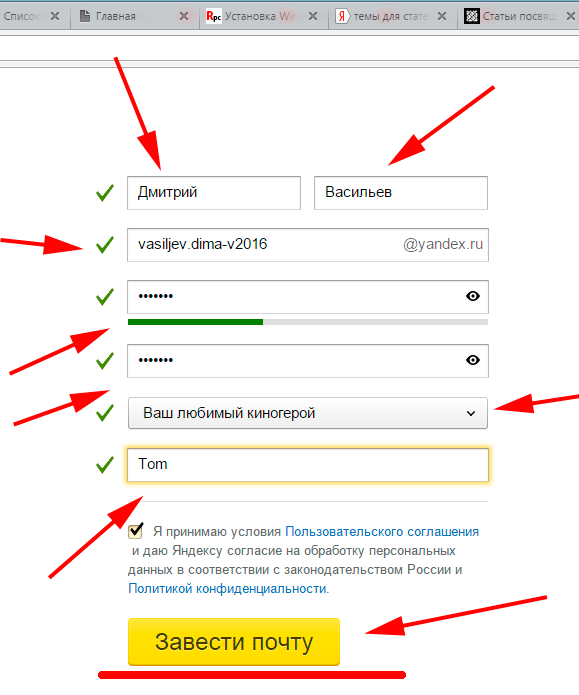Что такое электронная почта, как создать адрес электронной почты
Почта помогает общаться с коллегами и сохраняет в облаке важные сообщения, но может быть и местом утечки информации. Если пароль недостаточно надежный или вы пользуетесь браузерами на чужих компьютерах, есть риск, что пароль попадет в руки злоумышленников. Они смогут заходить в ваши личные кабинеты на сайтах и в приложениях.
Второй нюанс — наименование делового почтового ящика стоит выбирать таким, чтобы партнёрам было легко его запомнить. В противном случае те, кто пишет вам, будут допускать ошибки в имени почты или спам-фильтры будут удалять ваши письма.
Что такое электронная почта, как ее правильно создать и обезопасить от взломов, читайте далее.
Чек-лист: проверьте, готовы ли вы к созданию почты
Антивирус
Не относится напрямую к вашей почте, но должен быть установлен на компьютер или ноутбук. Бывает так, что во входящие письма вложены вредоносные файлы, которые можно скачать по ошибке.
Чтобы защитить компьютер и персональные данные от атак, проверьте, стоит ли у вас антивирус. И не забудьте настроить автообновление, чтобы программа регулярно совершенствовала защиту.
Пароль
Придумайте сложный пароль к почтовому ящику и не храните его на компьютере. Не используйте стандартные пароли, например, qwerty1 или password, а также личные данные — фамилию, имя или возраст. Все это легко угадать.
Используйте пароль, который не повторяется на других сайтах, и обновляйте его каждые 2-3 месяца.
Пример надежного пароляИмя
Что такое адрес электронной почты? Это логин и домен, которые разделены символом @. Логин вы придумываете сами, домен выдается почтовым провайдером.
Домены почтового сервиса Mail.ruУдачный логин ассоциируется с вами, компанией или услугами. Он не содержит лишних символов, нелогичных сочетаний букв и цифр. Имя почты, которое запоминается без усилий, укладывается в 10-12 символов.
Перед написанием логина проверьте, чтобы была включена английская раскладка на клавиатуре: кириллица в логине воспринимается почтовыми сервисами как ошибка.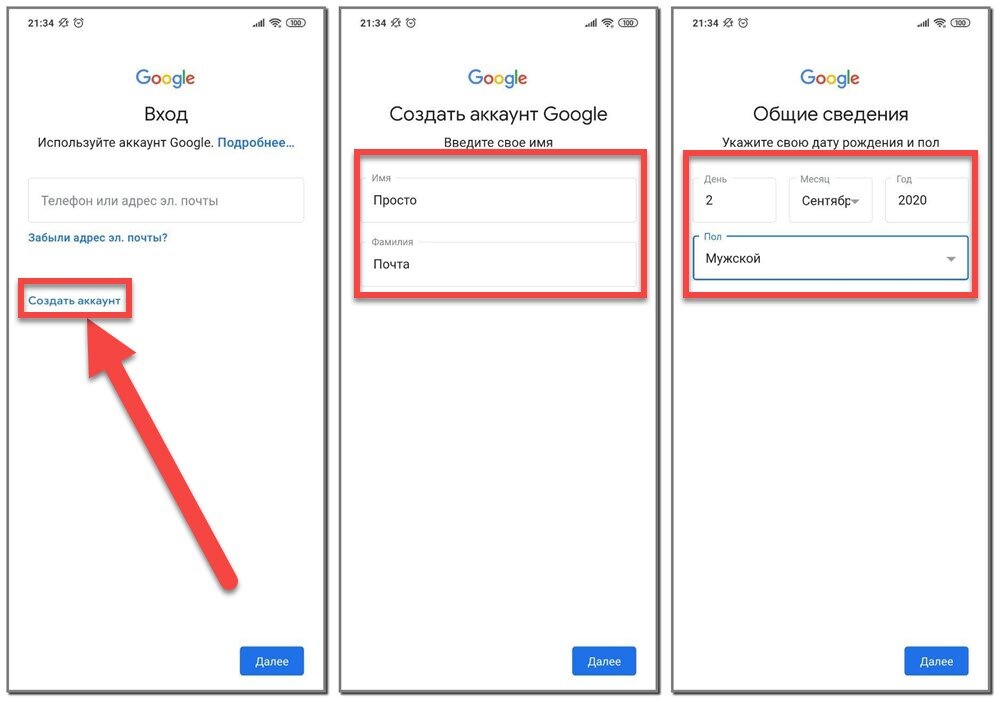
Пример адреса электронной почты, который написан верно, выглядит так: [email protected]. Логин — AdminVasilev — указывает на специальность и фамилию, легко запоминается и не слишком длинный.
Дополнительная безопасность
Установите VPN, чтобы шифровать свое соединение, если хотите сохранить конфиденциальность переписок. Еще бонус — с VPN вы будете видеть меньше назойливой рекламы.
Вот как можно настроить бесплатный VPN Windscribe после того, как вы скачали его к себе на компьютер.
Шаг 1 — нажмите на кнопку Get StartedШаг 2 — Вас перенаправит на сайт. Заполните форму регистрацииШаг 3 — Вернитесь к программе и нажмите на LoginШаг 4 — Введите логин и пароль, которые вы указали на сайтеШаг 5 — Нажмите на белую круглую кнопкуУспешная установка VPNПочтовые провайдеры: какого выбрать
Платный провайдер
Главные преимущества платных провайдеров в том, что можно создавать свои домены.
Домен — это та часть почты, которая идет после значка @.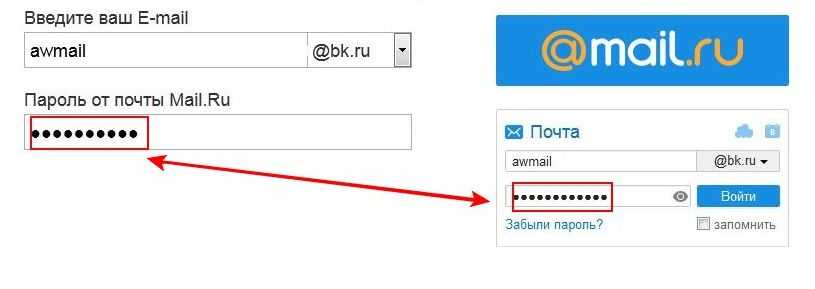 Можно забыть про @gmail.com или @yandex.ru, а указать название своей компании, например, IvanШаг 6 — VPN настроен и работает[email protected], где stroi.service.com — это домен.
Можно забыть про @gmail.com или @yandex.ru, а указать название своей компании, например, IvanШаг 6 — VPN настроен и работает[email protected], где stroi.service.com — это домен.
Платная почта не показывает рекламу, а ещё гарантирует безопасность: письма не смогут прочитать даже спецслужбы.
Из недостатков: отсутствие мобильных приложений у некоторых компаний. Однако разработчики создают удобный мобильный интерфейс, так что проблем с открытием почты через браузер смартфона возникнуть не должно.
Разберём некоторых провайдеров, за создание почты у которых, придётся заплатить.
1and1.com
Стоит 12 долларов за первый год обслуживания и 24 доллара за последующие. За эти деньги вы получаете 2 Гб пространства для писем и возможность создать четыре дополнительных почтовых ящика. Минус сервиса — нерусифицированный интерфейс.
Тарифы 1and1.comFastmail
Стоимость аккаунта начинается с 5 долларов в год. Из данных в облаке можно создать собственный сайт и ограничить к нему доступ паролем — так удобно обмениваться файлами с коллегами. Попробовать почтовик бесплатно можно в течение двух месяцев.
Попробовать почтовик бесплатно можно в течение двух месяцев.
Runbox
Быстрая техподдержка, надежный спам-фильтр, возможность попробовать сервис в течение 2 месяц бесплатно и получить от 2 гигабайт памяти. Цена — от 19,95 доллара в год.
Тарифы Runbox.comБесплатный провайдер
У бесплатных провайдеров также доступны техническая поддержка, память в облаке и фильтры спама. Из минусов — баннерная реклама и отсутствии некоторых функций.
Gmail
Бесплатный почтовый провайдер, который будет удобен тем, кто работает с Google-диском, Google-таблицами и Google-документами. Блокирует спам и имеет полезные функции, как, например, отложенная отправка писем.
При регистрации пользователь получает 15 Гб памяти, а чтобы почта была под рукой, можно установить на смартфон приложение.
Яндекс
При регистрации почты на ресурсе провайдер предоставляет 10 Гб облака.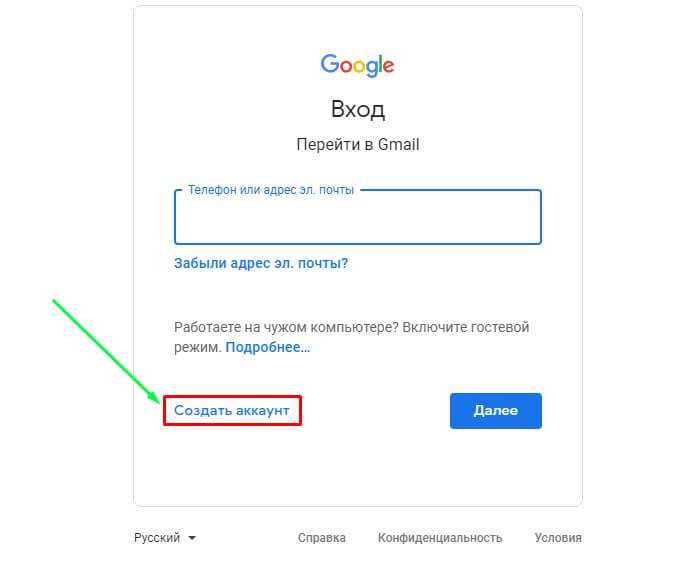 Есть такие функции, как напоминания о длительном ответе получателя, автосортировка входящих и отправка SMS-копий писем.
Есть такие функции, как напоминания о длительном ответе получателя, автосортировка входящих и отправка SMS-копий писем.
Минус — защита данных происходит через двухкратную аутентификацию, которая работает только через приложение.
Mail.ru
Выделяет 2 Гб для хранения писем и вложений, но можно выбирать домен из 200 вариантов. Почта фильтрует входящие от ненужного спама, а размер вложений в письмах до 50 Гб.
Yahoo
Провайдер дарит каждому новому пользователю 1 Тб памяти, а еще можно отправлять Gif-файлы из собственной коллекции Yahoo. Также Yahoo может импортировать контакты из социальных сетей и Google.
Как безопасно завести почту на компьютере и смартфоне
На компьютере
Какого бы провайдера вы ни выбрали, процесс регистрации будет примерно одинаковым. Рассмотрим процесс на почтовом провайдере Mail.ru.
- Перейдите на сайт mail.ru или тот, на котором хотите создать почту.

- Нажмите «Регистрация».
- Заполните анкету. Укажите имя, фамилию, отчество, дату рождения, пол. Имя почты — логин — может быть любым, доменное имя выберите из выпадающего списка.
- В следующем окне введите номер телефона и кликните по кнопке «Создать». Ящик создан и готов к работе.
На смартфоне
Регистрация почты на смартфоне будет происходить через приложение.
- Скачайте приложение почты в AppStore или Google Pay.
- Зайдите в приложение, кликните на «Меню» и найдите пункт «Создать».
- Введите личные данные и придумайте логин.
- Придумайте пароль и укажите номер телефона.
- Примите политику конфиденциальности сервиса и нажмите далее. Почта создана.
Защита почты от злоумышленников
Настройте фильтры
Добавьте в фильтры подозрительные почтовые адреса и слова, которые повторяются в спамной рассылке. Когда подобное письмо придет в следующий раз, фильтр поместит его в папку спам.
Используйте анонимные почтовые ящики
Некоторые почтовые провайдеры позволяют создавать дополнительные анонимные почтовые ящики. Их можно использовать, когда подписываетесь на рассылки. Письма будут приходить на анонимный ящик, а основной останется засекреченным.
Двойная аутентификация
Привяжите номер телефона к основному почтовому ящику. При подозрительном входе в почту, например, с чужого устройства, сайт или приложение провайдера потребуют ввести код, который будет отправлен через СМС на ваш мобильный номер.
Распознавайте фишинг
Фишинг — это сайты, которые внешне копируют популярные сайты, но когда вы вводите туда личные данные, они попадают в руки мошенников.
Чтобы распознать фишинг, разверните во входящем письме строку, где указан электронный адрес отправителя. Если ссылка на сайт отличается от оригинальной — значит это фишинг.
Пример фишингаЕсли вас взломали
Если от вас стал приходить спам, при вводе пароля появляется сообщение об ошибке или во входящих стало много странных писем, возможно, ваш почтовый ящик взломан. Чтобы вернуть доступ, следуйте инструкции:
Чтобы вернуть доступ, следуйте инструкции:
- Если доступ к сервису все еще есть, измените личные данные: пароль, контрольный вопрос, проверьте, включена ли в настройках двойная аутентификация.
- Запустите на компьютере антивирус. Если вредоносные программы из входящих писем установились, вы сможете оперативно их удалить.
- Если доступа к почте нет, обратитесь в техническую поддержку. Подробно опишите ситуацию.
Что делать, если вы забыли пароль от почты
Если при регистрации вы указали дополнительную почту
На дополнительный ящик вам придет ссылка, по которой надо перейти и сменить пароль.
Если вы привязали к почте номер телефона
На телефон придет СМС с кодом. Введите его в диалоговое окно, а дальше придумайте новый пароль.
Если вы установили контрольные вопросы
Ответьте на них. Если ответ будет верным, вам откроется окно для ввода нового пароля. Если нет — попробуйте снова.
Если нет — попробуйте снова.
Если ничего не помогло
Попробуйте обратиться в службу технической поддержки. Возможно, администраторы почтового провайдера смогут вам помочь.
Поделиться:
Как Создать Email для Работы (и Настроить Почтовый Клиент)
Электронная почта Домен
Окт 09, 2021
Anna
7хв. читання
Электронные письма стали неотъемлемой частью онлайн-общения и маркетинга. В этом руководстве мы покажем вам, как создать email для работы, а именно профессиональный адрес электронной почты с вашим доменом, который поможет в продвижении бизнеса и повысит доверие. Кроме того, вы найдёте инструкции по настройке почтовых клиентов, которые помогут вам эффективно управлять всеми новыми почтовыми ящиками.
С ростом популярности мобильных устройств (англ) проверка почтового ящика занимает меньше времени и усилий, чем когда-либо прежде (факт: более половины всех электронных писем в мире открываются через смартфоны).
На сегодняшний день более 90% взрослого населения Соединенных Штатов активно используют электронную почту каждый день. Таким образом, если вам нужно охватить большую аудиторию, электронный маркетинг — отличный способ выполнить эту задачу.
Для владельцев бизнеса электронная почта является одним из лучших инструментов для общения с потенциальными клиентами и партнёрами. И поэтому очень важно иметь персональный адрес электронной почты. Одним из способов достижения этого является создание собственного почтового ящика с использованием доменного имени. Пример почты на домене —andrei@moidomen.com вместо общего бесплатного andrei@gmail.com). Создание собственного адреса электронной почты позволит:
- Повысить доверие к своему бренду — именной домен в адресе вызывает больше доверия.
- Добавить больше контроля
- Продвигать свой бизнес — у людей может возникнуть желание перейти на ваш сайт и узнать больше о вашем бренде.

Если вы не уверены, как создать email для бизнеса, то есть создать электронную почту с вашим доменом, вот инструкция:
Зарегистрируйте доменное имя. Чтобы использовать имя вашего бренда, вместо стандартного gmail.com, вам понадобится соответствующее доменное имя.
Выберите провайдера хостинга электронной почты. Вашей корпоративной почте понадобится хостинг. Именно с помощью хостинга почты вы получите удобный интерфейс, где вы и сможете управлять email-адресами на основе вашего доменного имени.
Настройте почтовые сервисы. Процесс создания учётной записи email, а также её настройка могут отличаться в зависимости от провайдера почты.
Отредактируйте адреса электронной почты. На этом этапе вы можете создать и настроить разные адреса email, например, для отдела маркетинга — marketing.vashdomen.com. Всё это можно сделать с панели управления, доступ к которой вы получите, выбрав провайдера хостинга почты.

Настройте
Чтобы лучше понять, как создать email, давайте подробно рассмотрим каждый шаг.
Оглавление
Шаг 1: Зарегистрируйте доменное имя
Процесс создания собственного адреса электронной почты начинается с регистрации доменного имени. Вы можете сделать это прямо здесь, в Hostinger, используя наш инструмент проверки домена!
Введите доменное имя, которое вы хотите зарегистрировать, и вы увидите список возможных вариантов.
Читайте полное руководства по покупке доменов, если хотите изучить вопрос более подробно.
Кстати, вы получаете бесплатную регистрацию домена с ежегодными тарифами веб-хостинга Примиум и Бизнес.
Если у вас уже есть домен, вы тоже можете его использовать! Всё, что вам нужно сделать, это добавить его в свою учётную запись хостинга и направить DNS на наши серверы. В качестве альтернативы, можно перенести доменное имя в Hostinger (хотя это не обязательно).
В качестве альтернативы, можно перенести доменное имя в Hostinger (хотя это не обязательно).
Шаг 2: Выберите провайдера электронной почты
Теперь, когда у вас есть готовое доменное имя, следующим шагом будет регистрация электронной почты. Для этого вам нужно выбрать почтового хоста, или поставщика почтовых услуг. На самом деле, мы предлагаем услуги хостинга электронной почты прямо здесь, в Hostinger. Но если вы немного покопались, скорее всего, вы знаете, что мы не единственная компания в городе. Хотя мы стараемся быть лучшими! 😉
Перед тем, как создать email, нужно сравнить несколько опций. Предлагаем ознакомиться с вариантами, которые предлагает Hostinger.
- Электронная почта Hostinger по умолчанию. Все планы веб-хостинга включают в себя минимум 1 бесплатный аккаунт email.
- Платные почтовые услуги. Как альтернативу вы можете выбрать платное решение хостинга электронной почты, которое предлагает дополнительные функции, увеличенные объёмы отправки и различные инструменты для оптимизации рабочего процесса.

Существующие пользователи Hostinger могут найти платные почтовые инструменты в разделе Магазин успеха в личном кабинете.
Если вам нужен исключительно хостинг электронной почты, тогда вам подойдёт один из платных планов. Однако, если вы также планируете разместить сайт, стандартный пакет веб-хостинга даст всё, что вам нужно.
Это о наших продуктах электронной почты. Давайте посмотрим, как их настроить!
Шаг 3: Настройте почтовые сервисы
В зависимости от того, с какой почтовой службой вы решили работать, чтобы создать адрес электронной почты, шаги по настройке и созданию учётной записи email могут немного отличаться.
Почта Hostinger
Поскольку все наши планы хостинга включают электронную почту по умолчанию, вам нужно только убедиться, что ваш домен указан правильно. После этого вы можете создать ящик email и использовать различные другие связанные службы на панели управления.
Чтобы создать учётную запись электронной почты, просто перейдите в раздел «Почтовые Аккаунты», где вы найдёте все необходимые инструменты.
Платные почтовые решения
В качестве альтернативы мы предлагаем три различных почтовых решения. Если вы не планируете использовать хостинг, вам подойду именно эти инструменты, поскольку они позволяют вам иметь функциональные почтовые сервисы, не имея учётной записи хостинга.
Корпоративная почта
Недорогое, но достаточно мощное решение для почтовых рассылок со всеми инструментами для достижения ваших целей email-маркетинга.
Купив этот продукт, вы найдёте мастер установки на панели управления.
- Как только вы запустите его, вам нужно будет ввести своё доменное имя и внести несколько изменений в DNS.
- Если ваш домен указывает на Hostinger, всё будет сделано автоматически.
- Наконец, вы будете перенаправлены на страницу управления, где сможете создать почтовый ящик и получить доступ к своей веб-почте.
Email для Предприятия
Следующее решение включает несколько дополнительных инструментов и большие лимиты отправки, что подойдёт крупным предприятиям.
Однако процесс её настройки практически идентичен.
- После добавления домена вам нужно внести несколько изменений в зону DNS.
- Мы изменим ваш DNS автоматически, если ваш домен будет указывать на наши серверы имён.
- Затем вы можете создать учётную запись электронной почты и начать отправку.
GSuite
GSuite — это мощное почтовое решение, разработанное Google, которое также доступно на нашей платформе.
Как только вы закажете его, на панели управления появится мастер настройки.
- Если ваш домен указывает на Hostinger, все необходимые записи MX будут добавлены автоматически.
- В противном случае вам нужно будет изменить запись Google MX вручную.
- Как только вы завершите, вы получите доступ к панели управления, которая позволяет создать учётную запись администратора электронной почты и выполнять административные задачи.
Нажмите зелёную кнопку Создать, чтобы начать настройку административного почтового ящика.
Заполнив данные, вы получите доступ ко вновь созданной учётной записи администратора.
Чтобы завершить настройку и начать пользоваться услугами, вам также необходимо подтвердить свой домен в Google.
Шаг 4. Настройте адреса электронной почты
Прежде чем вы запустите рассылку, вы должны настроить свой адрес электронной почты, чтобы придать ему профессиональный вид. Итак, как сделать электронную почту для делового общения с клиентами.
- Если вы занимаетесь бизнесом, вам понадобится пара почтовых ящиков общего назначения (например, [email protected] или [email protected]).
- Если ваша цель состоит в том, чтобы связаться с аудиторией, вам нужно что-то другое. Поскольку персонализация является важным фактором, влияющим на успех кампании, вы можете выбрать что-то вроде
Согласно исследованию скорости открытия электронной почты, около 60% получателей учитывают адрес отправителя при принятии решения, нажимать или пропустить письмо.
Другая удобная функция, которую вы можете использовать в своих целях, это подпись. Вы можете разместить важную информацию о компании, такую как контактные данные, логотип, адрес электронной почты, что повысит узнаваемость вашего бренда.
Есть несколько бесплатных инструментов, которые помогут вам сделать профессиональную и привлекательную электронную одпись. Вот некоторые из них:
- MySignature.io
- Mail-Signatures.com
- Генератор почтовых шаблонов от HubSpot
Затем перейдите к настройкам электронной почты, чтобы вставить её. Например, если вы используете веб-почту Hostinger, все действия будут выполняться в разделе Веб-почта› Настройки› Персоны.
Шаг 5: Настройте почтовый клиент
Если у вас много учётных записей электронной почты, использование почтового клиента — отличный способ управлять ими в одном месте. Ниже вы найдёте пошаговые инструкции по настройке почтового клиента Thunderbird или Mac (и как найти необходимые для этого детали).
Поиск настроек IMAP / POP3 и SMTP-сервера
Для начала зайдите в панель управления хостингом. В зависимости от выбранной вами службы электронной почты конфигурация будет отличаться. Вот краткое изложение того, где найти нужные вам настройки.
Hostinger Email
Перейдите в раздел Учётные записи электронной почты в категории Электронная почта. Прокрутите вниз, и вы увидите таблицу сведений электронной почты со всеми настройками почтового сервера.
Бизнес / корпоративная почта
Начните с открытия интерфейса веб-почты и войдите в свою учётную запись электронной почты.
Перейдите в раздел
Убедитесь, что вы находитесь во вкладке Аккаунты. Нажмите кнопку Изменить, чтобы просмотреть сведения о сервере входящей и исходящей почты.
GSuite
Откройте Gmail и войдите в систему. Затем нажмите значок шестерёнки в правом верхнем углу экрана и перейдите в Настройки. Найдите вкладку Пересылка и POP / IMAP.
Убедитесь, что IMAP включён, и сохраните изменения. Затем появится дополнительный раздел с настройками конфигурации почтового клиента.
Для получения более подробной информации рассмотрите официальное руководство по настройке IMAP от Google.
Добавление почтового ящика в почтовый клиент
Поскольку у вас есть все данные о сервере входящей и исходящей почты, остаётся лишь добавить их к вашему почтовому клиенту. Вот как будет выглядеть этот процесс при использовании двух популярных почтовых клиентов: Thunderbird и Mac Mail.
Thunderbird
Откройте клиент Mozilla Thunderbird. Во вкладке Учётные записи, нажмите на кнопку электронной почты.
Во-первых, вам необходимо ввести свои общие данные: имя, адрес электронной почты и пароль.
Затем нужно ввести значения сервера входящей / исходящей почты и порты, которые мы нашли ранее. Вот пример конечного результата при использовании почтовых сервисов Hostinger по умолчанию.
Теперь вы можете отправлять электронные письма и управлять всем прямо с вашего клиента Mozilla Thunderbird.
Mac Mail
Войдите в свой почтовый клиент Mac и перейдите в раздел Почта› Настройки› Учётные записи. Затем нажмите символ +, чтобы создать новую учётную запись электронной почты. Вот что вы должны увидеть:
На первом этапе вам нужно будет заполнить основные данные: имя, адрес электронной почты и пароль.
Затем введите значения сервера входящей / исходящей почты и порты, которые мы вводили ранее. По завершении нажмите синюю кнопку Вход, чтобы завершить настройку.
Поздравляем! Теперь вы можете эффективно управлять всеми своими почтовыми ящиками в одном месте.
5 советов, как получить максимальную производительность по электронной почте и CTR
Рассылка писем — это не так уж и сложно. Другое дело, подготовка качественных кампаний email-маркетинга, которые продают.
Вот несколько советов, как улучшить эффективность ваших рассылок и показатели кликабельности:
- Работайте над темой. Это может показаться тривиальным, но строка темы письма играет огромную роль. Согласно исследованию, около 70% людей сообщают о спаме, просто взглянув на тему.
- Персонализируйте свои электронные письма. Имя человека в теме или тексте письма может увеличить вероятность его открытия и прочтения. Но нет причин останавливаться на достигнутом. Познакомьтесь со своей аудиторией и оптимизируйте контент в соответствии с их интересами.
- Добавьте CTA (Call-To-Action — призыв к действию). В идеале пользователь, который читает ваш email, захочет совершить какое-то действие.
 Обычно это цель каждой маркетинговой кампании. Следовательно, создание твёрдого призыва к действию имеет решающее значение.
Обычно это цель каждой маркетинговой кампании. Следовательно, создание твёрдого призыва к действию имеет решающее значение. - Будьте мобильными. Согласно статье CampaignMonitor, мобильные пользователи конвертируют лучше, чем те, кто открывает электронную почту на настольном устройстве. Всё больше и больше людей проверяют почту со смартфона.
- Протестируйте перед отправкой. Поскольку есть много аспектов, которые необходимо проверить, отправьте себе пробное электронное письмо перед запуском кампании. Не забудьте проверить, как выглядит письмо на экранах разных устройств!
Послесловие
Завершая это руководство, вы сделали первый шаг к успеху и узнали как создать email для бизнеса на основе доменного имени. Но создать электронную почту на домене — это только половина дела. Теперь следует изучить все тонкости email-маркетинга, что займёт некоторое время, поэтому чем раньше вы начнёте — тем лучше! Так что покупайте пакет хостинга электронной почты и вперёд!
Начать
Анна долгое время работала в сфере социальных сетей и меседжеров, но сейчас активно увлеклась созданием и сопровождением сайтов. Она любит узнавать что-то новое и постоянно находится в поиске новинок и обновлений, чтобы делиться ими с миром. Ещё Анна увлекается изучением иностранных языков. Сейчас её увлёк язык программирования!
Она любит узнавать что-то новое и постоянно находится в поиске новинок и обновлений, чтобы делиться ими с миром. Ещё Анна увлекается изучением иностранных языков. Сейчас её увлёк язык программирования!
Більше статей від Anna
Как создать собственный адрес электронной почты за 5 простых шагов
Пользовательский адрес электронной почты использует домен, которым вы владеете, а не бесплатные общие домены, такие как Yahoo или Gmail.com. Фирменные электронные письма делают ваш бизнес профессиональным и заслуживающим доверия, и их легко настроить. Получите домен, выберите формат, создайте свою учетную запись, а затем добавьте ее в свое почтовое приложение. Мы познакомим вас с описанным ниже процессом, в том числе с тем, как использовать настраиваемые адреса электронной почты для повышения доверия к бренду.
1. Получить домен и провайдера
Чтобы сделать собственный адрес электронной почты фирменным знаком вашей компании, сначала необходимо получить доменное имя. Это просто и доступно, с вариантами всего за 1 доллар в месяц. Однако есть несколько разных способов сделать это, в зависимости от потребностей вашего бизнеса, и многие провайдеры объединяют хостинг электронной почты с доменами для универсального решения.
Это просто и доступно, с вариантами всего за 1 доллар в месяц. Однако есть несколько разных способов сделать это, в зависимости от потребностей вашего бизнеса, и многие провайдеры объединяют хостинг электронной почты с доменами для универсального решения.
Вот лучшие места для получения доменов для пользовательских адресов электронной почты на основе различных вариантов использования:
Лучшие поставщики доменов по варианту использования
IONOS | Domain.com | Google Workspace | Squarespace | Bluehost |
Free domain and SSL с хостингом электронной почты | Регистрация домена | Регистрация домена при настройке рабочей электронной почты Gmail | Получите бесплатный домен и Gmail сроком на один год с планом конструктора сайтов | Бесплатный домен, SSL и более 5 адресов электронной почты с веб-хостингом |
Стоимость: $1-9000/месяц | Стоимость: $ 10/Год | Стоимость: $ 6/месяц, плюс 12 долларов США/Год. 2,95 доллара США в месяц в первый год |
Для получения дополнительной информации о перечисленных выше вариантах мы составили следующие утверждения, которые помогут вам решить, какой метод регистрации доменного имени для бизнеса подходит именно вам. Просто следуйте утверждению, которое лучше всего соответствует вашим потребностям, или изучите их все, чтобы найти то, которое предлагает наибольшую ценность для вашего бизнеса.
Мне нужен хост электронной почты и провайдер домена
Это простой подход к настройке корпоративной электронной почты. Купите хостинг электронной почты от IONOS за 1–5 долларов в месяц. Все планы хостинга электронной почты включают бесплатный домен и SSL. Вы можете получить доступ к своей электронной почте из любого браузера через веб-почту, использовать мобильное приложение или легко добавить его в Gmail, Outlook, Apple Mail и т. д. Получите больше возможностей из нашего списка лучших поставщиков корпоративной электронной почты для малого бизнеса.
д. Получите больше возможностей из нашего списка лучших поставщиков корпоративной электронной почты для малого бизнеса.
Мне просто нужен домен
Это маршрут, который нужно выбрать, если вы хотите получить собственный домен, но не нуждаетесь в почтовом хосте или приложении. Зарегистрируйте свой домен через ведущего регистратора доменных имен, такого как Domain.com, примерно за 10–15 долларов в год. Затем подключите его к своему почтовому хосту или настройте бесплатный пользовательский адрес электронной почты в своем домене с помощью Zoho Mail.
Узнайте, как настроить до пяти бесплатных учетных записей электронной почты Zoho для использования в корпоративной электронной почте.
Мне нужно программное обеспечение для офисной электронной почты и повышения производительности с моим доменом
Если вы собираетесь использовать программное обеспечение Google Workspace для офисных документов, совместной работы и видеоконференций, приобретите домен во время настройки учетной записи. Таким образом, ваш новый домен автоматически подключится к вашему почтовому хосту (Gmail). Узнайте больше о настройке Gmail для корпоративной электронной почты.
Таким образом, ваш новый домен автоматически подключится к вашему почтовому хосту (Gmail). Узнайте больше о настройке Gmail для корпоративной электронной почты.
Мне нужен универсальный конструктор сайтов с доменом
Если вам нужен веб-сайт и вы не планируете создавать его на WordPress, используйте Squarespace, Wix или Weebly. Все они входят в наш список лучших разработчиков веб-сайтов для малого бизнеса, и все они включают бесплатный домен в платные планы. Кроме того, Squarespace включает один год бесплатной деловой электронной почты Google Workspace и Gmail во всех планах, кроме базового.
Мне нужен хостинг WordPress и бесплатная фирменная электронная почта/домен
Если вы планируете создать веб-сайт WordPress или вам нужен дешевый вариант для получения более пяти адресов электронной почты, обратитесь к Bluehost, одной из лучших компаний веб-хостинга для небольших компаний. предприятия. Все планы хостинга включают бесплатный домен, безопасность SSL и от пяти до неограниченного количества пользовательских адресов электронной почты в вашем домене, начиная с 2,95 долларов США в месяц.
предприятия. Все планы хостинга включают бесплатный домен, безопасность SSL и от пяти до неограниченного количества пользовательских адресов электронной почты в вашем домене, начиная с 2,95 долларов США в месяц.
2. Выберите формат
Перед настройкой учетной записи электронной почты решите, как вы хотите отформатировать свой адрес. Установление наилучшего формата для всех адресов электронной почты вашей компании обеспечивает согласованность. В свою очередь, последовательность создает доверие. Фактически, статистика брендинга показывает, что 46% потребителей будут платить больше за бренды, которым они доверяют.
Некоторые популярные форматы для персонализированных и полугодовых бизнес-адресов электронной почты следующие:
Общие форматы для брендов адресов электронной почты
Первое имя 9003 | 1116 | jane@yourdomain. | 00111116 | [email protected] 900016 | . Только фамилия | ||||||||
Имя, инициалы фамилии | |||||||||||||
Первая начальная, фамилия | |||||||||||||
| (первое имя. | |||||||||||||
Semi-Custom (Shared Email inboxes) | info@yourdomeroman. |
Основными соображениями при выборе формата деловой электронной почты являются масштабируемость, имидж бренда и легкость запоминания. Например, использование имен может быстро вызвать проблемы, если в вашем бизнесе работают два человека с одинаковым именем.
В качестве альтернативы, если вы станете слишком сложным, ваш бренд будет выглядеть крупнее, но также усложнит запоминание адресов электронной почты вашей компании. Если вы не уверены, какой формат использовать, узнайте больше о лучших вариантах создания профессионального электронного письма.
Одним из важных соображений при выборе домена является использование расширения домена .com или альтернативы, например .net или .org. Узнайте, какое расширение домена лучше всего использовать для деловой электронной почты, в нашем руководстве, объясняющем, как выбрать доменное имя.
3. Создайте свой собственный адрес электронной почты
После того, как вы определились с форматом, создайте учетную запись электронной почты в выбранном вами провайдере или почтовом решении. Возможно, вам придется сначала подключить свой домен к почтовому приложению, в зависимости от того, где вы зарегистрировали свое доменное имя. У большинства провайдеров есть подробные инструкции, которые помогут вам подключить домен и учетные записи электронной почты, если не поддержка в реальном времени, чтобы помочь вам.
Возможно, вам придется сначала подключить свой домен к почтовому приложению, в зависимости от того, где вы зарегистрировали свое доменное имя. У большинства провайдеров есть подробные инструкции, которые помогут вам подключить домен и учетные записи электронной почты, если не поддержка в реальном времени, чтобы помочь вам.
Если вы получили свой домен в рамках плана веб-хостинга или хостинга электронной почты, перейдите к инструкциям провайдера о том, как создать собственную электронную почту. В большинстве случаев вы увидите опцию «Электронная почта» на панели управления своей учетной записи, за которой следуют поля для добавления желаемого имени пользователя и пароля и создания адреса электронной почты. После этого ваша электронная почта готова к использованию.
Кроме того, на вкладках ниже приведены краткие руководства по созданию пользовательских электронных писем с некоторыми поставщиками, рекомендованными нами на первом этапе.
Настройка электронной почты на IONOS
Получение хостинга электронной почты через IONOS лучше всего подходит для малого бизнеса, фрилансеров и индивидуальных предпринимателей, которым нужен профессиональный адрес электронной почты поверх надежной службы электронной почты с хорошей поддержкой клиентов. Вот как это настроить:
Вот как это настроить:
- Войдите в свою учетную запись IONOS
- Нажмите на плитку электронной почты
- Выберите нужный почтовый продукт IONOS (для деловых и пользовательских электронных писем рекомендуется выбрать Mail Basic)
- Нажмите кнопку «Создать»
- Заполните поля; введите имя адреса электронной почты, домен и пароль
- Нажмите Сохранить
Создайте адрес электронной почты в Google Workspace
Выбор Gmail (и Google Workspace) в качестве офисного программного обеспечения хорош для компаний любого размера, особенно для тех, которые в значительной степени полагаются на совместную работу. Он поставляется с надежным набором приложений для связи и повышения производительности, а также облачным хранилищем электронной почты. Если вы приобрели домен в Google или стороннем сервисе со встроенным Google Workspace, его легко настроить с помощью автоматических подсказок.
- Зарегистрируйтесь в Google Workspace
- Подтвердите выбранный домен
- Следуйте инструкциям по настройке собственной электронной почты
- Сохраните свой прогресс
Создайте учетную запись электронной почты на Bluehost
Для частных лиц или малых предприятий, которые хотят создать веб-сайт и настраиваемые адреса электронной почты в одном месте, Bluehost предлагает выдающееся комплексное решение для веб-хостинга и хостинга электронной почты. Выполните следующие действия, чтобы создать электронное письмо на Bluehost:
- Щелкните раздел «Дополнительно» на левой боковой панели
- Прокрутите вниз до раздела электронной почты
- Откройте значок учетной записи электронной почты в разделе электронной почты
- Нажмите кнопку «+Создать»
- Заполните поля
- Закончите, нажав кнопку «Создать» в нижней части подсказки
Узнайте больше в наших пошаговых инструкциях по настройке веб-почты Bluehost.
4. Добавьте свою электронную почту в избранное приложение
Независимо от того, какое решение вы выберете, будет довольно легко подключить вашу электронную почту к предпочитаемому почтовому клиенту (включая Outlook, Gmail и Apple Mail). Прочтите наше руководство по лучшим приложениям электронной почты для бизнеса, чтобы найти то, функции которого вас больше всего интересуют.
Точный процесс отличается от приложения к приложению, но у нас есть руководства по использованию двух самых популярных почтовых клиентов: Gmail и Outlook.
- Узнайте, как настроить Gmail для работы с электронной почтой за четыре шага
- Получите пошаговые инструкции по настройке рабочей электронной почты Outlook
5. Создание электронной подписи (необязательно)
После добавления фирменной почтовой учетной записи в почтовый клиент следующим шагом будет создание профессиональной электронной подписи, которая будет использоваться при отправке электронных писем или ответах на них. Самый простой способ создать его — использовать бесплатный генератор подписи электронной почты, такой как HubSpot. Вот один из них, который мы создали на HubSpot примерно за четыре минуты.
Самый простой способ создать его — использовать бесплатный генератор подписи электронной почты, такой как HubSpot. Вот один из них, который мы создали на HubSpot примерно за четыре минуты.
Пользовательская подпись электронной почты, сделанная бесплатно на HubSpot (Источник: HubSpot)
Оттуда вы можете либо получить исходный код своей подписи для встраивания в свое приложение, либо просто скопировать и вставить его в настройки подписи электронной почты в вашем приложении. Следуйте нашим пошаговым инструкциям о том, как создать профессиональную подпись электронной почты, включая то, что вы должны включить.
Персонализированные подписи повышают доверие к вашему бренду и могут привлекать веб-трафик и увеличивать продажи за счет убедительных призывов к действию. Чтобы получить вдохновение и идеи, ознакомьтесь с нашим списком из более чем дюжины профессиональных примеров подписи электронной почты и узнайте, что делает каждый из них эффективным.
Что дальше: 5 способов использования пользовательских адресов электронной почты
Самый очевидный способ использования фирменного адреса электронной почты — для профессионального использования. Это придает доверие маркетинговым и коммерческим электронным письмам, сообщениям о воспитании лидов, последующим действиям и деловому общению в целом.
Это придает доверие маркетинговым и коммерческим электронным письмам, сообщениям о воспитании лидов, последующим действиям и деловому общению в целом.
Помимо электронных писем, которые вы отправляете со своего персонального адреса, есть и другие способы использования настраиваемых адресов электронной почты:
- Псевдонимы электронной почты: Создание настраиваемых или полунастраиваемых псевдонимов адресов электронной почты для использования в общедоступных ресурсах, например для ваш веб-сайт, социальные аккаунты и электронный маркетинг. Затем настройте переадресацию на общую или индивидуальную учетную запись. Это помогает защитить индивидуальные учетные записи ваших сотрудников от спама и фишинга.
- Отслеживаемые электронные письма: Создание уникальных адресов для конкретных продаж и маркетинговых кампаний эффективно отслеживает вовлеченность и эффективность. Их можно использовать в сочетании с прямым почтовым маркетингом, кампаниями по электронной почте, рекламой и многим другим.

- Письма с холодным звонком: Письма с холодным звонком могут восприниматься как спам, что приводит к блокировке адресов электронной почты. Чтобы избежать этого, получите собственное доменное имя, аналогичное основному домену вашего бренда, и создайте электронные письма для использования в холодных почтовых кампаниях. Это предотвратит попадание ваших адресов электронной почты и домена в списки спама.
- Сделайте его запоминающимся: Если ваша компания использует более длинный формат электронной почты, создание сокращенной версии псевдонима даст вам более запоминающийся вариант. Он лучше подойдет для небольших маркетинговых материалов, таких как визитные карточки, и его будет легче произносить и запоминать.
- Подписки: Подписка на информационные бюллетени, вебинары, бесплатные демонстрации и все другие действия, которые вы делаете для ведения своего бизнеса, означают, что ваша электронная почта добавляется в списки.
 А иногда им делятся с другими организациями, на которые вы никогда не подписывались. Вы можете не загромождать свой основной почтовый ящик, создав специальный адрес электронной почты для регистрации и подписки.
А иногда им делятся с другими организациями, на которые вы никогда не подписывались. Вы можете не загромождать свой основной почтовый ящик, создав специальный адрес электронной почты для регистрации и подписки.
Ищете другие способы эффективного использования деловой электронной почты? Прочтите наш список лучших инструментов электронной почты для малого бизнеса.
Часто задаваемые вопросы (FAQ)
Как я могу получить персональный адрес электронной почты бесплатно?
Вы можете бесплатно получить учетные записи электронной почты с другими услугами, необходимыми вашему бизнесу, такими как домен или веб-хостинг. Или, если у вас уже есть домен, вы можете бесплатно создать до пяти пользовательских адресов электронной почты в Zoho Mail. Узнайте больше в нашей статье, в которой показано, как получить бесплатную корпоративную электронную почту для работы.
Зачем мне персональный адрес электронной почты?
Адрес электронной почты, персонализированный с вашим доменом и названием компании, придает вашему малому бизнесу профессионализм и авторитет. Помимо повышения доверия к вашему бизнесу, это также экономически эффективный маркетинговый инструмент. Например, это повышает легитимность вашей компании, когда вы отправляете электронные письма по образцу этих примеров деловой электронной почты.
Помимо повышения доверия к вашему бизнесу, это также экономически эффективный маркетинговый инструмент. Например, это повышает легитимность вашей компании, когда вы отправляете электронные письма по образцу этих примеров деловой электронной почты.
Сколько стоит персональный адрес электронной почты?
Персональные адреса электронной почты стоят от 0 до 23 долларов в месяц (или больше, в зависимости от вашего решения). Если у вас есть домен, вы можете бесплатно использовать Zoho Mail для пяти учетных записей. Автономный почтовый хостинг IONOS стоит 12 долларов в год и поставляется с бесплатным доменом. Планы веб-хостинга с доменом, SSL и корпоративной электронной почтой начинаются примерно с 2,9 долларов США.5 ежемесячно. Squarespace включает домен и корпоративную электронную почту Gmail в планы от 23 долларов в месяц.
Bottom Line
Не соглашайтесь на общий адрес электронной почты для вашего бизнеса. Персонализированный адрес электронной почты является ключом к поддержанию профессионального внешнего вида для вас и вашей команды. Вы можете создать свой собственный, защитив домен, выбрав формат, создав электронное письмо и добавив его в свои рабочие приложения. Пройдите лишнюю милю, создав подпись электронной почты.
Вы можете создать свой собственный, защитив домен, выбрав формат, создав электронное письмо и добавив его в свои рабочие приложения. Пройдите лишнюю милю, создав подпись электронной почты.
Существует несколько простых способов создать фирменный адрес электронной почты, в том числе с помощью Google Workspace, ведущего поставщика корпоративной электронной почты. Они упрощают создание корпоративного адреса электронной почты и включают в себя инструменты для повышения производительности и совместной работы, необходимые вашему бизнесу.
Посетите Google Workspace
Как создать бесплатный корпоративный адрес электронной почты (за 5 минут)
Хотите бесплатно создать профессиональный корпоративный адрес электронной почты?
Рабочий адрес электронной почты использует название вашей компании вместо общей учетной записи Gmail, Outlook или Yahoo.
В этой статье мы покажем вам, как легко создать бесплатный корпоративный адрес электронной почты менее чем за 5 минут.
Что такое корпоративный адрес электронной почты и зачем он вам нужен?
Профессиональный корпоративный адрес электронной почты имеет собственное доменное имя вашей компании, а не общую учетную запись Gmail или Yahoo. Например, [email protected]
Большинство новичков используют общие бесплатные учетные записи электронной почты для бизнеса без доменного имени, что не очень профессионально. Например, [email protected] или [email protected].
Поскольку любой может создать эти общие учетные записи электронной почты, клиентам и другим предприятиям становится все труднее доверять таким адресам электронной почты как законным корпоративным учетным записям электронной почты.
Ниже приведены 4 основные причины, по которым вам нужен профессиональный адрес электронной почты для вашего бизнеса:
- Пользовательский адрес электронной почты для бизнеса выглядит более профессионально.
- Это также коротко и легко запоминается.

- Профессиональный корпоративный адрес электронной почты поможет вам завоевать доверие клиентов как законному бизнесу.
- Отправка электронных писем с использованием собственного доменного имени позволяет вам продвигать свой бренд с каждым отправляемым электронным письмом.
Самое приятное то, что вы можете бесплатно получить свой собственный корпоративный адрес электронной почты, а это значит, что нет никаких оправданий тому, чтобы не получить его.
Если вы хотите, чтобы ваши клиенты и другие компании относились к вам серьезно, вам необходимо немедленно начать использовать профессиональный корпоративный адрес электронной почты.
Что нужно для создания корпоративного адреса электронной почты?
Для создания бесплатного корпоративного адреса электронной почты вам потребуется доменное имя и веб-сайт.
После этого вам понадобится поставщик услуг электронной почты для обработки вашей деловой электронной почты.
Существует несколько различных решений, которые можно использовать для создания профессионального корпоративного адреса электронной почты.
Мы покажем вам два разных метода, и вы сможете выбрать тот, который лучше всего соответствует вашим потребностям.
Первый метод бесплатный и довольно простой в настройке, тогда как второй метод имеет небольшую плату, но предлагает гораздо больше возможностей.
Видеоруководство
Подписаться на WPBeginner
com»>Если вы предпочитаете письменные инструкции, просто продолжайте читать.
Метод 1. Создание корпоративного адреса электронной почты бесплатно
Этот метод прост и доступен почти всем, у кого есть веб-сайт. Это позволяет вам создать рабочий адрес электронной почты бесплатно.
При создании веб-сайта для малого бизнеса вам потребуется купить домен и зарегистрироваться на веб-хостинге.
Большинство новичков не знают, что многие хостинговые компании WordPress предлагают бесплатный сервис электронной почты для бизнеса как часть пакета.
Обычно доменное имя стоит 14,99 долларов в год, а хостинг веб-сайтов — от 7,99 долларов в месяц. Если вы использовали платную службу электронной почты, вы можете добавить еще 5 долларов за учетную запись электронной почты.
К счастью, Bluehost, одна из крупнейших хостинговых компаний WordPress в мире, согласилась предложить пользователям WPBeginner бесплатное доменное имя и скидку 60% на хостинг.
Это означает, что вы можете запустить свой бизнес-сайт за 2,75 доллара США в месяц (и он поставляется с бесплатным корпоративным адресом электронной почты).
Вот полные пошаговые инструкции по созданию бесплатного рабочего адреса электронной почты с помощью Bluehost.
Шаг 1. Настройте свой служебный адрес (доменное имя)
Во-первых, вам нужно посетить веб-сайт Bluehost и нажать зеленую кнопку «Начать сейчас».
Это приведет вас на страницу с ценами, где вам нужно нажать кнопку «Выбрать» под планом, который вы хотите использовать.
Планы «Базовый» и «Плюс» наиболее популярны среди начинающих малых предприятий.
После выбора плана вам будет предложено выбрать доменное имя. Вам нужно ввести название вашей компании и нажать кнопку «Далее».
Теперь Bluehost проверит, доступно ли доменное имя, соответствующее названию вашей компании.
Если это не так, то он покажет вам несколько альтернативных вариантов, или вы можете поискать другое доменное имя.
Вот несколько простых советов по выбору идеального доменного имени для корпоративного адреса электронной почты.
- Всегда выбирайте доменное имя .com. См. нашу статью о разнице между доменными именами .com и .net, чтобы узнать больше.
- Имя домена должно быть коротким, легко запоминающимся и произносимым.
- Не используйте цифры или дефисы в своем доменном имени
- Попробуйте использовать ключевые слова и местонахождение компании в своем доменном имени, чтобы сделать его уникальным. Например, если stargardening.com недоступен, найдите stargardeninghouston.com
. Дополнительные советы см. в нашем руководстве о том, как выбрать лучшее доменное имя для вашего бизнеса.
Выбор хорошего доменного имени имеет решающее значение для вашего бизнеса, но не тратьте на это слишком много времени, иначе вы никогда не пройдете этот шаг.
После выбора доменного имени вам нужно будет добавить информацию об учетной записи и завершить информацию о пакете, чтобы завершить процесс.
На этом экране вы увидите дополнительные опции, которые вы можете приобрести. Мы не рекомендуем выбирать их сейчас. Если они вам нужны, вы всегда можете добавить их позже в свой аккаунт.
Наконец, вам нужно ввести платежную информацию, чтобы завершить покупку.
Вы получите электронное письмо с подробной информацией о том, как войти в панель управления веб-хостингом. Здесь вы управляете всем, включая управление веб-сайтом, корпоративными учетными записями электронной почты и другими настройками.
Шаг 2. Создание бесплатного корпоративного адреса электронной почты
В панели управления вашей учетной записи хостинга вам нужно щелкнуть вкладку «Электронная почта и офис», а затем нажать кнопку «Управление».
Далее нажмите кнопку «Создать».
Это сделает ваш бесплатный рабочий адрес электронной почты.
Далее вы можете ввести имя пользователя для своей учетной записи электронной почты. Имя пользователя появится перед знаком @ в вашем адресе электронной почты.
Вам также необходимо ввести пароль для своей учетной записи электронной почты. Вы можете нажать кнопку «Создать», чтобы автоматически создать уникальный и надежный пароль.
Когда вы закончите, прокрутите вниз и нажмите кнопку «Создать».
Теперь Bluehost создаст учетную запись электронной почты, и вы увидите сообщение об успешном завершении.
Шаг 3. Использование корпоративной электронной почты
Теперь, когда вы создали бесплатную учетную запись электронной почты для бизнеса, следующим шагом будет научиться использовать ее для отправки и получения электронных писем.
После создания электронной почты вы будете перенаправлены на страницу «Учетные записи электронной почты». Там вы увидите только что созданный адрес электронной почты.
Нажмите ссылку «Проверить электронную почту», и Bluehost перенесет вас в интерфейс веб-почты.
Нажмите кнопку «Открыть».
Далее вы попадете в свой почтовый ящик веб-почты.
Это хороший вариант, если вы не хотите использовать почтовый клиент на компьютере или мобильное приложение на смартфоне. Недостатком является то, что вам придется входить в свою учетную запись хостинга каждый раз, когда вы хотите проверить свою электронную почту.
Чтобы подключить электронную почту к мобильному телефону или компьютеру, следуйте инструкциям по настройке в правой части экрана.
Примечание: Процесс создания корпоративной электронной почты почти такой же, как и для панелей управления других провайдеров веб-хостинга, таких как SiteGround, HostGator, DreamHost и InMotion Hosting.
Метод 2. Создание рабочего адреса электронной почты с помощью Google Workspace (ранее G Suite)
Google предлагает профессиональные рабочие адреса электронной почты с Google Workspace (ранее G Suite), который включает Gmail вместе с другими инструментами повышения производительности, такими как Документы, Диск и Календарь. для бизнеса.
Этот метод платный, но он позволяет вам использовать учетную запись Gmail для профессиональной деловой электронной почты с вашим собственным названием.
Небольшая стоимость дает множество преимуществ:
- Вы будете использовать знакомый интерфейс и приложения Gmail для отправки и получения электронных писем с домена вашего веб-сайта.
- У Google есть гораздо более совершенная технология, которая гарантирует, что ваши электронные письма будут доставлены сразу же и не попадут в папки со спамом.
- У вашей компании, предоставляющей хостинг веб-сайтов, есть общие ресурсы сервера. Это означает, что они не хотят, чтобы вы отправляли слишком много писем. С другой стороны, Gmail позволит вам отправлять до 2000 электронных писем в день.
Мы используем Google Workspace для наших рабочих адресов электронной почты здесь, в WPBeginner.
Он поставляется со всеми необходимыми функциями электронной почты. Он включает в себя интеллектуальный спам-фильтр, условную переадресацию электронной почты, двухфакторную аутентификацию для обеспечения безопасности, интеграцию с Google Apps и многое другое.
При этом давайте посмотрим, как настроить рабочий адрес электронной почты с помощью Google Workspace.
Шаг 1. Зарегистрируйте учетную запись Google Workspace
Стартовый план Google Workspace стоит 6 долларов США на пользователя в месяц. Он дает вам доступ к Gmail, Документам, Диску, Календарю и аудио/видеоконференциям с 30 ГБ облачного хранилища для каждого пользователя.
Вам также понадобится доменное имя, которое вы можете приобрести во время регистрации. Если у вас уже есть доменное имя и веб-сайт, вы можете использовать существующий домен с Google Workspace.
Чтобы начать работу, просто посетите веб-сайт Google Workspace и нажмите кнопку «Начать».
На следующем экране вам будет предложено ввести название вашей компании, количество сотрудников и страну, в которой вы находитесь.
Вы можете выбрать только себя для 1 учетной записи пользователя или выбрать количество сотрудников.
Примечание: Плата взимается за каждую учетную запись пользователя, поэтому лучше начать с малого. Вы всегда можете добавить больше пользователей, когда это необходимо.
Вы всегда можете добавить больше пользователей, когда это необходимо.
Нажмите кнопку «Далее», чтобы продолжить.
На следующем шаге вам будет предложено ввести вашу личную контактную информацию, включая ваше имя и адрес электронной почты.
После этого вам будет предложено выбрать доменное имя. Если у вас уже есть доменное имя, нажмите «Да, у меня есть доменное имя, которое я могу использовать».
Если у вас нет домена, нажмите «Нет, мне нужен», чтобы зарегистрировать доменное имя.
Если вам необходимо зарегистрировать новое доменное имя, то за регистрацию нового доменного имени взимается отдельная плата. Стоимость доменного имени будет отображаться на экране и обычно начинается от $14,99.
Если вы используете существующее доменное имя, вам необходимо подтвердить, что вы являетесь владельцем этого доменного имени. Мы покажем вам, как это сделать позже в этой статье.
После выбора доменного имени вам будет предложено создать учетную запись пользователя, введя имя пользователя и пароль.
Это имя пользователя также будет вашим первым корпоративным адресом электронной почты, поэтому вам нужно выбрать имя пользователя, которое вы хотите использовать в качестве рабочего адреса электронной почты.
После этого вы увидите сообщение об успешном завершении и кнопку.
Нажмите кнопку, чтобы продолжить настройку.
Шаг 2. Настройка корпоративной электронной почты с помощью Google Workspace / G Suite
На этом этапе вы завершите настройку Google Workspace, подключив ее к своему доменному имени и добавив новых пользователей и учетные записи электронной почты.
Сначала вам будет предложено защитить свой домен, подтвердив свое право собственности.
Просто нажмите кнопку «Защитить», чтобы просмотреть инструкции.
По сути, вам необходимо обновить настройки DNS домена вашего веб-сайта, добавив новую запись в информацию DNS.
Следуйте инструкциям на экране, и вы найдете код записи TXT, который вам нужно добавить в свой домен.
Далее вам нужно переключиться на вашего хостинг-провайдера WordPress (если вы купили свое доменное имя отдельно, вам нужно будет войти на сайт вашего регистратора домена).
В панели управления хостингом перейдите в раздел Домены и нажмите кнопку Управление » DNS .
Далее вам нужно прокрутить вниз до раздела записей TXT.
Затем вы можете нажать кнопку «Добавить запись».
Далее вам нужно добавить информацию о записи TXT, которую вы скопировали во время настройки Google Workspace.
Не забудьте нажать кнопку «Сохранить», чтобы сохранить изменения DNS.
После обновления записей DNS необходимо вернуться на страницу настройки Google Workspace.
Теперь просто нажмите кнопку «Защитить домен».
Теперь Google Workspace проверит ваш домен и покажет вам сообщение об успешном завершении.
Далее вам нужно будет добавить учетные записи пользователей и адреса электронной почты в свою учетную запись Google Workspace.
Отсюда вы можете добавить больше людей в свою учетную запись. Например, вы можете добавить учетные записи для сотрудников, отделов и т. д.
Кроме того, вы также можете просто нажать «Я добавил все адреса электронной почты пользователей» и нажать кнопку «Далее».
Помните, что вы всегда можете добавить новых пользователей в свою учетную запись и создать их адреса электронной почты позже, когда это необходимо.
Шаг 3. Добавление записей MX домена
Примечание: Этот раздел предназначен для пользователей с существующими доменными именами и веб-сайтами. Вам не нужно читать это, если вы зарегистрировали новое доменное имя через Google.
Наконец, вам нужно щелкнуть раздел «Активировать Gmail для вашего домена.com», чтобы направлять электронные письма через серверы Google.
Следуйте инструкциям на экране, пока не получите сведения о записи MX, которые необходимо добавить.
Доменные имена сообщают интернет-серверам, где искать информацию.
Поскольку ваше доменное имя не зарегистрировано в Google, ваши электронные письма будут доходить до вашего доменного имени, но не до серверов Google.
Вам нужно будет настроить правильные записи MX в настройках вашего доменного имени, чтобы серверы Google могли отправлять и получать электронные письма для вашего бизнеса.
Для этого вам необходимо войти в свою учетную запись веб-хостинга или учетную запись регистратора домена.
Мы создали подробное руководство, в котором рассказывается, как изменить записи MX для вашего веб-сайта, которое охватывает всех регистраторов.
В этом руководстве мы покажем вам, как добавлять записи MX в Bluehost, но основные настройки одинаковы для всех хостов и регистраторов доменов.
На панели управления хостингом Bluehost перейдите на вкладку «Домены». Затем нажмите кнопку «Управление» и выберите DNS.
Далее вам нужно прокрутить вниз до раздела MX Records.
Теперь, если у вас уже есть какие-то записи, то удалите их. После этого нажмите на кнопку «Добавить запись».
После этого нажмите на кнопку «Добавить запись».
Затем вам нужно добавить одну из записей MX со страницы мастера настройки Google Workspace.
Не забудьте нажать кнопку «Сохранить», чтобы сохранить настройки.
Повторите процесс добавления других записей MX.
По завершении вернитесь на вкладку Google Workspace и нажмите кнопку «Активировать Gmail».
Теперь Google Workspace проверит ваши настройки записей MX.
После этого вы увидите сообщение об успешном завершении.
Теперь все готово для использования Google Workspace и использования Gmail для отправки и получения корпоративной электронной почты.
Шаг 4. Управление электронной почтой в Google Workspace
Google Workspace упрощает управление вашей учетной записью электронной почты. Вы можете просто посетить веб-сайт Gmail, чтобы проверить свой почтовый ящик, или использовать официальные приложения Gmail на своем телефоне, чтобы отправлять и получать новые электронные письма.
Вам нужно будет войти в систему, используя рабочий адрес электронной почты в качестве имени пользователя.
Чтобы создать больше корпоративных адресов электронной почты, просто перейдите в консоль администратора Google Workspace. Отсюда вы можете добавлять новых пользователей, увеличивать объем хранилища электронной почты в своей учетной записи электронной почты, совершать платежи и настраивать параметры учетной записи Google Workspace.
Часто задаваемые вопросы по рабочим адресам электронной почты
Ниже приведены некоторые из наиболее часто задаваемых нашими пользователями вопросов относительно рабочих адресов электронной почты и способов их использования.
1. Могу ли я бесплатно создать дополнительные адреса электронной почты для своего бизнеса?
Если вы используете Bluehost, то да, вы можете создать дополнительные учетные записи электронной почты бесплатно (вы получаете 5 учетных записей электронной почты с базовыми и неограниченными учетными записями с тарифными планами плюс и выбор плюс).
Если вы используете Google Workspace, вы можете создавать псевдонимы электронной почты, которые являются отдельными адресами для одной и той же учетной записи электронной почты. Однако, если вы хотите добавить другую учетную запись электронной почты или нового сотрудника, с вас будет взиматься плата в соответствии с вашим планом.
2. Могу ли я создать бесплатную корпоративную электронную почту без домена?
Нет, вы не можете создать бесплатную рабочую учетную запись электронной почты без домена электронной почты. Вы можете создать бесплатную учетную запись электронной почты в Gmail, Outlook и других приложениях.
Однако вы не можете использовать название своей компании для этих бесплатных поставщиков услуг электронной почты. Без вашего фирменного наименования он не будет считаться корпоративным адресом электронной почты клиентами и другими предприятиями.
3. Могу ли я использовать настольные и мобильные почтовые приложения со своим фирменным адресом электронной почты?
Да, вы можете использовать свой корпоративный адрес электронной почты в любом настольном или мобильном почтовом приложении, включая Microsoft Outlook, Thunderbird, Airmail и т. д.
д.
Эти приложения используют IMAP или POP3 для доставки электронной почты на ваш настольный клиент. Вы можете сохранять черновики локально в автономном режиме, использовать шаблоны и синхронизировать почту на мобильных и настольных устройствах.
Большинство этих приложений могут автоматически определять настройки почты. Вы также можете получить эти настройки из документации Bluehost или Google Workspace.
4. Могу ли я при необходимости переключить свою бесплатную рабочую учетную запись электронной почты на другого провайдера?
Да, вы можете переключиться на любую другую службу электронной почты, службу хостинга веб-сайтов или регистратора доменов и взять с собой свой рабочий адрес электронной почты. Помимо Google Workspace, существуют и другие профессиональные поставщики адресов электронной почты, такие как Microsoft Office 365, Zoho mail, ProtonMail, Titan и т. д.
5. Какие примеры корпоративных адресов электронной почты мне следует использовать?
Это зависит от потребностей вашего бизнеса. Например:
Например:
- Вы можете создать адрес электронной почты с собственным брендом для себя или отдельных сотрудников, например: [email protected]
- Вы можете настроить корпоративную учетную запись электронной почты для таких отделов, как продажи, поддержка, отдел кадров и т. д. sales@examplebusiness .com
6. Могу ли я создать бесплатный рабочий адрес электронной почты, не создавая веб-сайт?
Да, можно. Тем не менее, вам все равно придется платить за хостинг веб-сайтов, потому что вы получаете услугу электронной почты и доменное имя бесплатно с пакетом хостинга.
После регистрации вы можете выбрать домен и создать адрес электронной почты.
7. Могу ли я использовать свой рабочий адрес электронной почты для массовой рассылки писем с моего веб-сайта?
Да, мы всегда рекомендуем отправлять сообщения электронной почты вашего веб-сайта с помощью SMTP, чтобы обеспечить наилучшую доставку электронной почты.
Для небольших веб-сайтов и интернет-магазинов вы можете использовать SMTP-серверы Gmail для обеспечения электронной почты вашего веб-сайта.
Однако для больших веб-сайтов вы превысите лимиты SMTP вашего провайдера хостинга электронной почты.
В этом случае вам понадобится сторонняя служба SMTP с надежным временем безотказной работы. Вы также можете использовать бесплатный план, предлагаемый некоторыми провайдерами SMTP. Тем не менее, этот бесплатный план по-прежнему будет ограничивать количество электронных писем, которые вы можете отправить.
Для расширенных функций массового маркетинга по электронной почте мы рекомендуем использовать соответствующую службу почтового маркетинга вместе с вашим рабочим адресом электронной почты, чтобы вы могли настроить такие функции, как автоответчики, автоматизация маркетинга и многое другое.
Вот и все. Мы надеемся, что эта статья помогла вам узнать, как создать бесплатный рабочий адрес электронной почты или создать профессиональный рабочий адрес с помощью Google Workspace.